Zalo đang trở thành ứng dụng nhắn tin phổ biến nhất tại Việt Nam với hơn 75 triệu người dùng thường xuyên. Tuy nhiên, sau thời gian sử dụng, ứng dụng này có thể chiếm tới 5-10GB bộ nhớ thiết bị, gây ra tình trạng điện thoại chậm, nóng máy và đầy bộ nhớ. Vấn đề này xuất phát từ việc Zalo tự động lưu trữ hình ảnh, video, file và dữ liệu cache từ các cuộc trò chuyện hàng ngày.
Bài viết này do đội ngũ chuyên gia công nghệ TechCare.vn biên soạn, dựa trên kinh nghiệm thực tế hỗ trợ hàng nghìn người dùng giải quyết vấn đề bộ nhớ. Chúng tôi sẽ chia sẻ các phương pháp giải phóng dung lượng Zalo trên iPhone và Android, giúp bạn lấy lại không gian lưu trữ quý giá mà vẫn giữ được dữ liệu quan trọng.
Tại Sao Zalo Chiếm Nhiều Dung Lượng

Zalo hoạt động theo cơ chế lưu trữ tự động mọi nội dung được trao đổi trong các cuộc trò chuyện. Cụ thể:
Hình ảnh và video: Mỗi khi bạn nhận hoặc gửi ảnh, video, Zalo sẽ tự động lưu bản sao vào bộ nhớ thiết bị. Một video chất lượng cao có thể nặng 50-200MB, còn hình ảnh từ camera hiện đại dao động 3-8MB mỗi tấm.
File đính kèm: Các tài liệu PDF, file Word, Excel được gửi qua Zalo đều được lưu trữ. Nhiều người dùng làm việc nhóm qua Zalo có thể tích lũy hàng trăm file trong vài tháng.
Dữ liệu cache: Đây là dữ liệu tạm thời giúp ứng dụng chạy mượt hơn, bao gồm ảnh đại diện, ảnh bìa, sticker, icon nhóm chat. Cache tích lũy theo thời gian và có thể chiếm tới 2-3GB.
Tin nhắn văn bản: Dù nhẹ hơn nhiều so với media, nhưng hàng chục nghìn tin nhắn cũng đóng góp đáng kể vào dung lượng tổng thể.
Sự Khác Biệt Giữa iOS và Android
Cách Zalo quản lý bộ nhớ có sự khác biệt nhất định giữa hai nền tảng:
Trên iPhone: iOS tích hợp sâu với hệ thống file, tạo ra thư mục riêng trong Photos và Files. Người dùng iPhone thường gặp khó khăn hơn trong việc truy cập trực tiếp các file Zalo do cơ chế bảo mật của Apple. Tuy nhiên, iOS cung cấp công cụ phân tích bộ nhớ chi tiết trong phần Settings.

Trên Android: Hệ điều hành này cho phép truy cập file system dễ dàng hơn. Người dùng có thể dùng file manager để xem trực tiếp các thư mục Zalo trong bộ nhớ, thường nằm ở đường dẫn Internal Storage > Android > Data > com.zing.zalo. Tuy nhiên, Android cũng dễ bị phân mảnh dữ liệu hơn.
Lý Do Nên Giải Phóng Dung Lượng Zalo Thường Xuyên
Giải phóng dung lượng Zalo không chỉ giúp tiết kiệm bộ nhớ mà còn nâng cao trải nghiệm sử dụng tổng thể. Dựa trên phân tích từ các chuyên gia tại Techcare.vn, đây là những lợi ích chính:
- Giảm tải cho bộ nhớ thiết bị: Zalo tích tụ dữ liệu tạm thời, hình ảnh và video từ các cuộc trò chuyện, khiến dung lượng lưu trữ bị chiếm dụng nhanh chóng. Việc dọn dẹp giúp điện thoại hoạt động mượt mà hơn, tránh tình trạng giật lag hoặc đầy bộ nhớ.
- Tối ưu hóa hiệu suất ứng dụng: Khi bộ nhớ đệm (cache) quá tải, Zalo có thể chậm khi tải tin nhắn hoặc hiển thị media. Sau khi giải phóng, ứng dụng sẽ chạy nhanh hơn, đặc biệt trên các thiết bị có cấu hình trung bình.
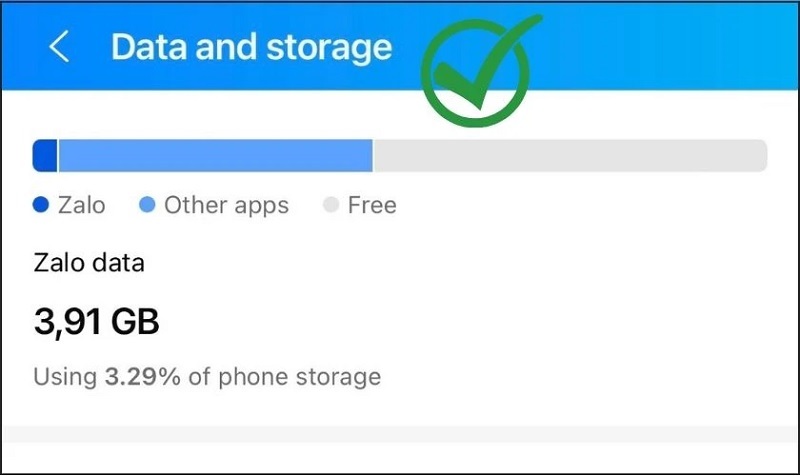
Tại sao nên giải phóng dung lượng Zalo?
- Xóa dữ liệu thừa an toàn: Sau nhiều tháng sử dụng, Zalo lưu trữ hàng loạt file không cần thiết như ảnh cũ, video tạm. Việc loại bỏ chúng không chỉ giải phóng dung lượng mà còn giảm rủi ro bảo mật, vì dữ liệu cũ có thể chứa thông tin nhạy cảm.
Tham khảo ngay:
Các Cách Giải Phóng Dung Lượng Zalo Trên iPhone Và Android
Giao diện Zalo trên iOS và Android khá tương đồng, nên các bước thực hiện giống nhau ở hầu hết các phiên bản. Techcare.vn khuyến nghị sử dụng các phương pháp dưới đây, đã được kiểm chứng qua thực tế hỗ trợ khách hàng.
1. Xóa Bộ Nhớ Đệm (Cache) Để Giải Phóng Dung Lượng Zalo
Xóa cache là cách đơn giản và nhanh nhất để lấy lại bộ nhớ mà không ảnh hưởng đến tin nhắn hoặc danh bạ. Cache chỉ là dữ liệu tạm thời, nên việc xóa sẽ không làm mất nội dung chính. Dưới đây là hướng dẫn chi tiết:
Bước 1: Mở ứng dụng Zalo trên điện thoại và đăng nhập tài khoản nếu cần.
Bước 2: Chọn biểu tượng "Cá nhân" ở góc dưới bên phải màn hình để truy cập trang cá nhân.

Chọn vào biểu tượng Cá nhân
Bước 3: Nhấn vào biểu tượng bánh răng (Cài đặt) ở góc trên bên phải.
Bước 4: Trong menu Cài đặt, tìm và chọn mục "Data and storage" (Dữ liệu và lưu trữ).
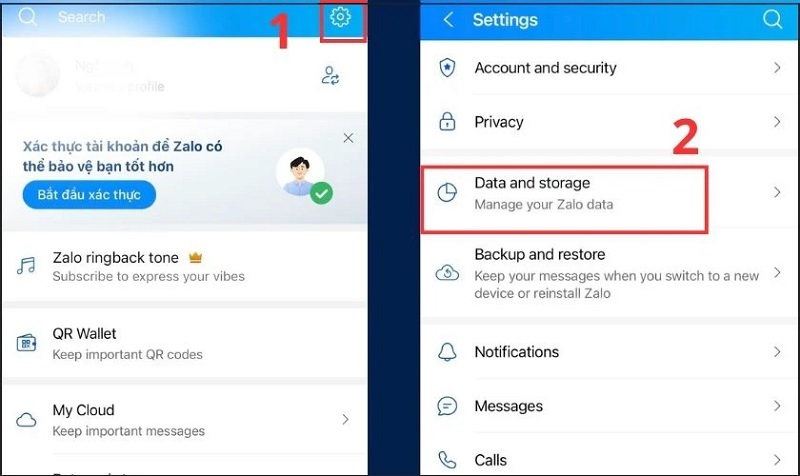
Chọn vào mục Data and storage
Bước 5: Chọn tùy chọn "Clear cache" để xóa bộ nhớ đệm.
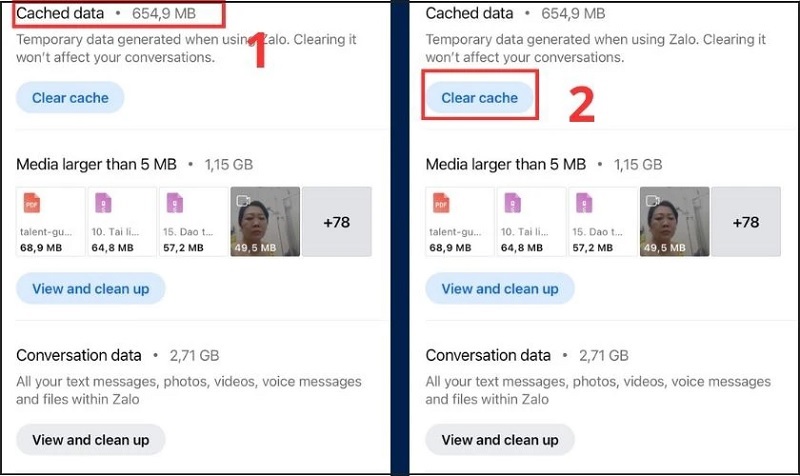
Chọn vào nút Clear cache
Bước 6: Xác nhận bằng cách nhấn "Clear" lần nữa. Quá trình sẽ hoàn tất trong vài giây, tùy thuộc vào lượng dữ liệu.
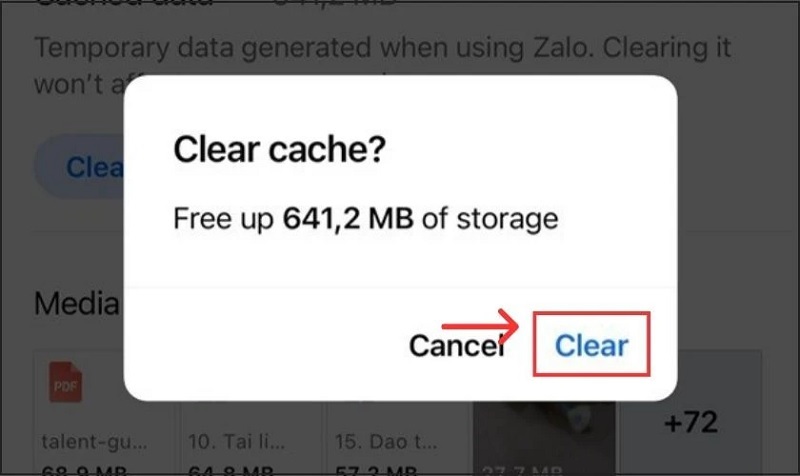
Nhấn nút Clear
Sau khi thực hiện, Zalo sẽ tải lại dữ liệu cần thiết khi bạn sử dụng, giúp ứng dụng nhẹ nhàng hơn. Techcare.vn lưu ý rằng trên Android, bạn cũng có thể xóa cache qua cài đặt hệ thống (Cài đặt > Ứng dụng > Zalo > Lưu trữ > Xóa cache), nhưng cách qua ứng dụng Zalo hiệu quả hơn vì tập trung vào dữ liệu cụ thể.
2. Xóa Ảnh Và Video Không Cần Thiết Để Giải Phóng Dung Lượng Zalo
Ảnh và video từ các cuộc trò chuyện thường chiếm phần lớn dung lượng. Phương pháp này cho phép bạn chọn lọc xóa, giúp giữ lại những file quan trọng. Các bước như sau:
Bước 1: Mở Zalo và đăng nhập tài khoản.
Bước 2: Vào danh sách cuộc trò chuyện, chọn nhóm hoặc chat cá nhân chứa media cần xóa.
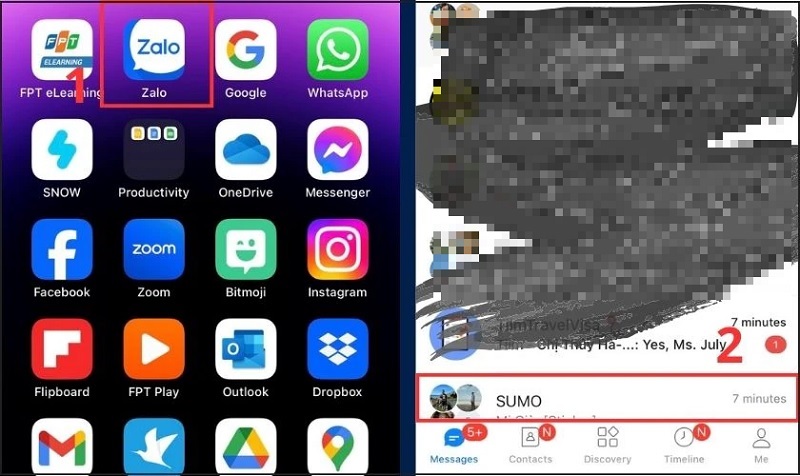
Mở lên những cuộc trò chuyện có hình ảnh, video bạn muốn xóa
Bước 3: Nhấn biểu tượng ba gạch ngang (menu) ở góc trên bên phải cuộc trò chuyện.

Nhấn vào biểu tượng 3 chấm gạch ngang
Bước 4: Cuộn xuống và chọn "Ảnh/Video", sau đó nhấn "Xem tất cả" để hiển thị toàn bộ media.
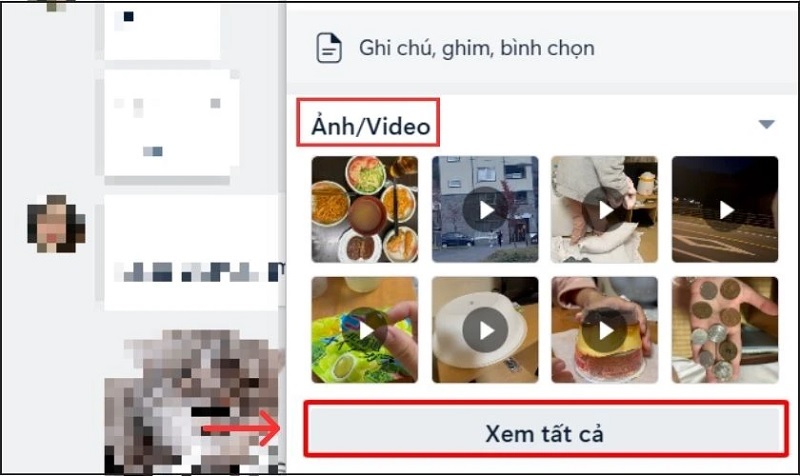
Chọn Xem tất cả
Bước 5: Để xóa từng file: Nhấn giữ vào ảnh/video và chọn xóa. Để xóa hàng loạt: Nhấn biểu tượng ba chấm > "Select photo" > Chọn các file > Nhấn biểu tượng thùng rác.
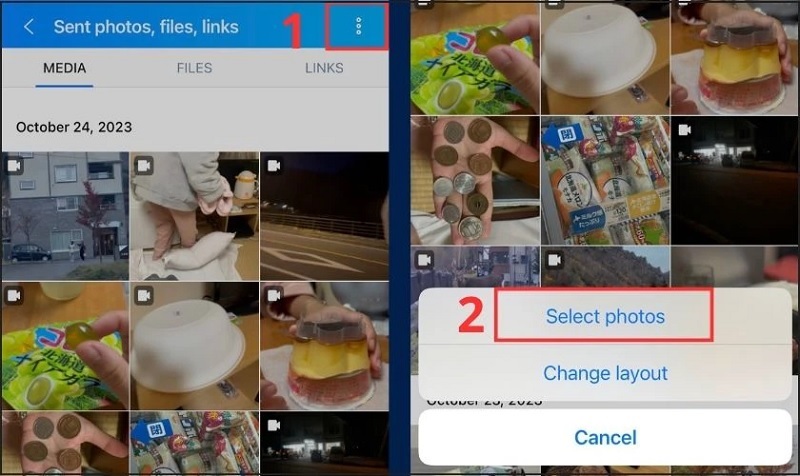
Chọn vào mục Select photo

Chọn vào biểu tượng Thùng rác
Bước 6: Chọn "Delete for me only" nếu chỉ xóa trên thiết bị của bạn, hoặc "Delete for everyone" nếu muốn xóa cho tất cả người tham gia (chỉ áp dụng cho tin nhắn chưa quá 7 ngày).
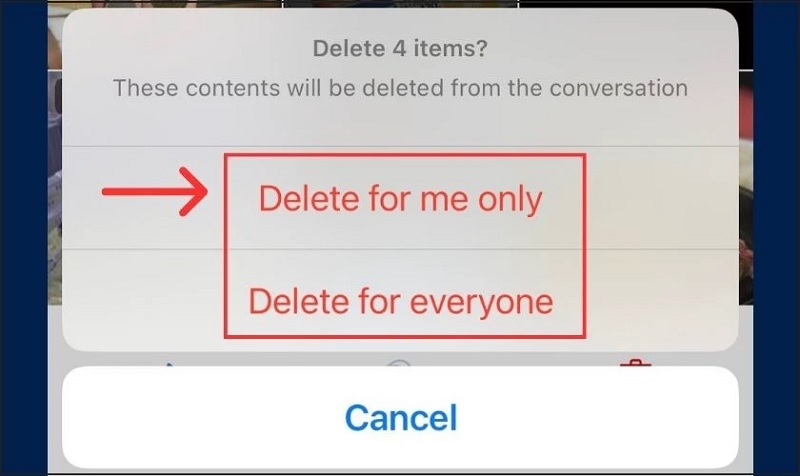
Chọn vào mục Delete for everyone
Phương pháp này có thể giải phóng hàng GB dung lượng nếu bạn thường xuyên gửi nhận file lớn. Techcare.vn khuyên nên ưu tiên xóa video trước vì chúng chiếm bộ nhớ nhiều hơn ảnh. Ngoài ra, để chuyên sâu hơn, bạn có thể sử dụng công cụ quản lý file hệ thống để kiểm tra thư mục Zalo trong bộ nhớ trong (thường ở Android/data/com.zing.zalo).
Khắc Phục Lỗi Thường Gặp
Lỗi "Không Đủ Bộ Nhớ" Khi Mở Zalo
Nguyên nhân: Điện thoại còn quá ít dung lượng trống (dưới 500MB), iOS và Android đều yêu cầu tối thiểu 1-2GB để ứng dụng hoạt động ổn định.
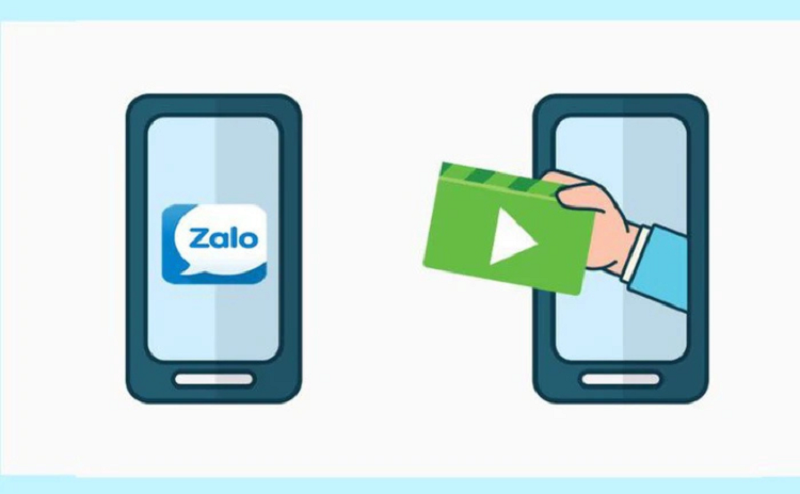
Giải pháp:
Bước 1: Xóa các ứng dụng ít dùng hoặc xóa ảnh, video trong thư viện ảnh của điện thoại.
Bước 2: Khởi động lại thiết bị để xóa RAM cache.
Bước 3: Mở Zalo và thực hiện giải phóng dung lượng theo phương pháp 1 hoặc 2 ở trên.
Bước 4: Nếu vẫn không khắc phục, cân nhắc chuyển ảnh cũ sang Google Photos (Android) hoặc iCloud (iPhone), sau đó xóa khỏi thiết bị để tạo thêm không gian.
Lỗi Zalo Không Hiển Thị Ảnh Sau Khi Xóa Cache
Nguyên nhân: Sau khi xóa cache, Zalo cần tải lại ảnh từ server. Nếu mạng yếu hoặc file đã bị xóa khỏi server (sau 30 ngày với file lớn), ảnh sẽ không hiển thị.
Giải pháp:
Bước 1: Kiểm tra kết nối internet, chuyển sang WiFi nếu đang dùng 3G/4G yếu.
Bước 2: Chạm vào ảnh bị lỗi để Zalo thử tải lại.
Bước 3: Nếu ảnh quan trọng và không thể tải lại, kiểm tra thư mục "Recently Deleted" trong thư viện ảnh của điện thoại (với những ảnh đã tự động lưu trước đó).
Bước 4: Với tài liệu công việc, nhắc nhở người gửi gửi lại file.
Phòng tránh: Luôn sao lưu các file, ảnh quan trọng ra ngoài Zalo trước khi thực hiện thao tác xóa cache hoặc dữ liệu.
Lỗi "Không Thể Gửi File" Do Hết Dung Lượng

Nguyên nhân: Zalo cần không gian tạm để xử lý file trước khi gửi. Nếu bộ nhớ quá đầy, quá trình này thất bại.
Giải pháp:
Bước 1: Giải phóng ngay 1-2GB bằng cách xóa cache Zalo và các ứng dụng khác.
Bước 2: Khởi động lại Zalo.
Bước 3: Thử gửi lại file. Nếu file quá lớn (trên 50MB), nén lại hoặc dùng Google Drive.
Lời Khuyên Từ Techcare.vn Để Duy Trì Dung Lượng Zalo Tối Ưu
- Cập nhật Zalo thường xuyên: Phiên bản mới thường tối ưu hóa lưu trữ tốt hơn.
- Sử dụng tính năng lưu trữ đám mây: Chuyển ảnh/video quan trọng sang Google Drive hoặc iCloud để giảm tải cho thiết bị.
- Kiểm tra dung lượng định kỳ: Vào Cài đặt > Data and storage để xem lượng bộ nhớ Zalo đang chiếm.
- Nếu gặp vấn đề phức tạp như ứng dụng crash sau khi dọn dẹp, hãy mang thiết bị đến Techcare.vn tại Đà Nẵng để được kiểm tra miễn phí.
Với các hướng dẫn trên từ Techcare.vn, bạn có thể dễ dàng giải phóng dung lượng Zalo trên iPhone và Android, mang lại hiệu suất tốt hơn cho thiết bị. Nếu cần hỗ trợ thêm, liên hệ chúng tôi qua website techcare.vn hoặc các chi nhánh tại Đà Nẵng. Chúc bạn thành công!


















